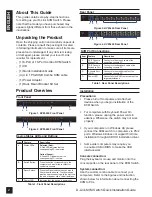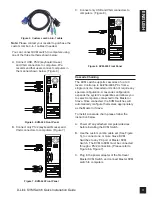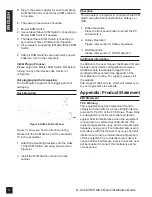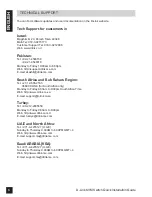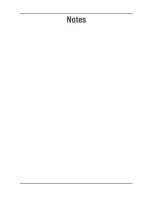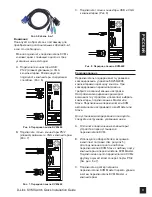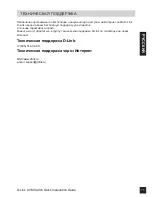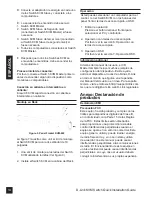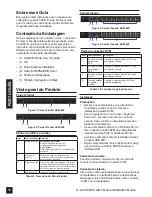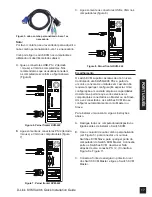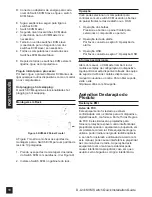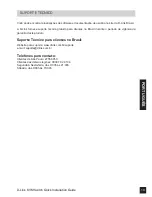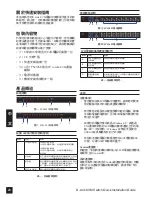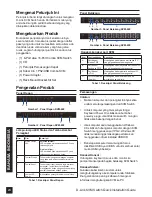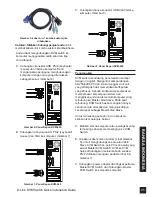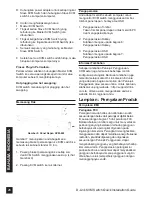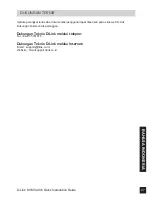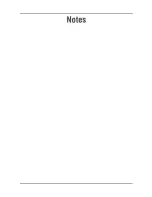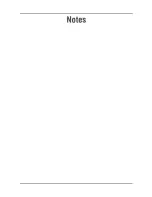D-Link KVM Switch Quick Installation Guide
16
P
O
R
TU
G
U
ÊS
Sobre esse Guia
Esse guia contém instruções passo a passo para
configurar seu switch KVM D-Link. Por favor, note
que o modelo que você adquiriu pode ser diferente
do apresentado nas ilustrações.
Conteúdo da Embalagem
Abra a embalagem com cuidado, e retire o conteúdo.
Por favor consulte a lista de itens logo abaixo, para
se certificar que todos os itens estão presentes e
não existe nenhum danificado. Se algum item estiver
faltando ou danificado, entre em contato com o seu
revendedor D-Link para substituição.
(1) Switch KVM de 8 ou 16 portas
-
(1) CD
-
(1) Guia rápido de instalação
-
(4) Cabo KVM PS2/USB 4 em 1
-
(1) Fonte de alimentação
-
(1) Kit para montagem em Rack
-
Visão geral do Produto
Painel Frontal
Item
Funcionalidade
Descrição
A
Status dos Leds
Selecionado (Vermelho)
O Led vermelho indica que o PC
correspondente está selecionado
Ativo (verde)
O led verde indica que o PC correspondente
está ativo
B
Botão para
alternar
Pressione o botão correspondente ao
computador que você gostaria de selecionar
para controlar via console.
C
Resetar o Switch Pressione o botão Reset quando você quiser
resetar o dispositivo. O botão de reset deverá
ser pressionado até o fim com um objeto como
um clipe de papel ou algo semelhante.
D
LED de energia
Indica que o equipamento está ligado.
Status dos LED´s e botões
Precauções:
Desligue os computadores e os dispositivos
•
conectados quando você for começar a
instalação do switch KVM.
Para computadores com a função “Keyboard
•
Power On”, por favor desconecte o cabo de
energia. Caso contrário o dispositivo pode não
funcionar corretamente.
Se seu computador está com o Windows 98, por
•
favor conecte o switch KVM aos computadores
usando as portas PS/2. O Windows 98 não
suporta no primeiro momento instalação através
do driver USB HID.
Alguns computadores mais antigos podem exigir
•
que você ative o USB na BIOS para ativar a
interface USB.
Conexão da console:
Conecte o teclado, mouse e monitor na porta de
console no painel traseiro do switch KVM.
Conexão do sistema:
Use o cabo combo personalizado para conectar seus
computadores. Consulte as figuras e as instruções
abaixo para obter informações sobre como conectar
o KVM nos computadores.
Figura 1. Painel Frontal KVM-440
Tabela 1. Descrição do Painel Frontal
D
B
A
Figura 2. Painel Frontal KVM-450
C
D
B
A
C
Instalação
Item
Funcionalidade
Descrição
A
Porta de console
para mouse
PS/2
Conecte o cabo do mouse do PC que
controlará o console
B
Porta de console
para teclado
PS/2
Conecte o cabo do teclado do PC que
controlará o console
C
Porta de console
(VGA)
Conecte o cabo do monitor do PC que
controlará o console
D
Porta da estação
de trabalho
(combo)
Conecte o cabo combo do KVM na
estação de trabalho
Porta de conexões KVM
Figura 3. Painel Traseiro KVM-440
Tabela 1. Descrição do painel traseiro
Figura 4. Painel Traseiro KVM-450
Painel Traseiro
D
B
A
C
D
B
A
C